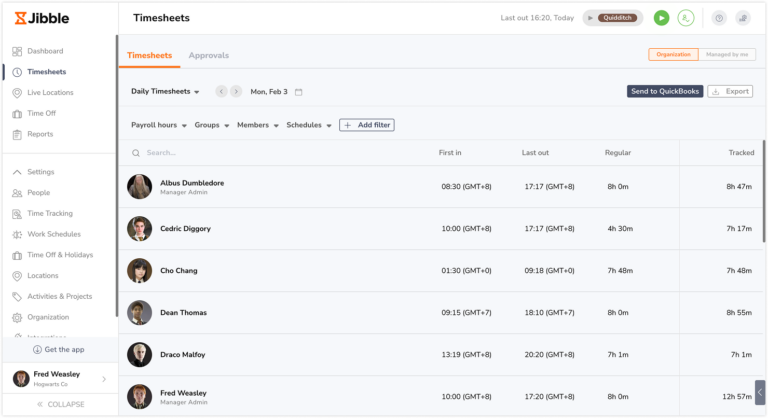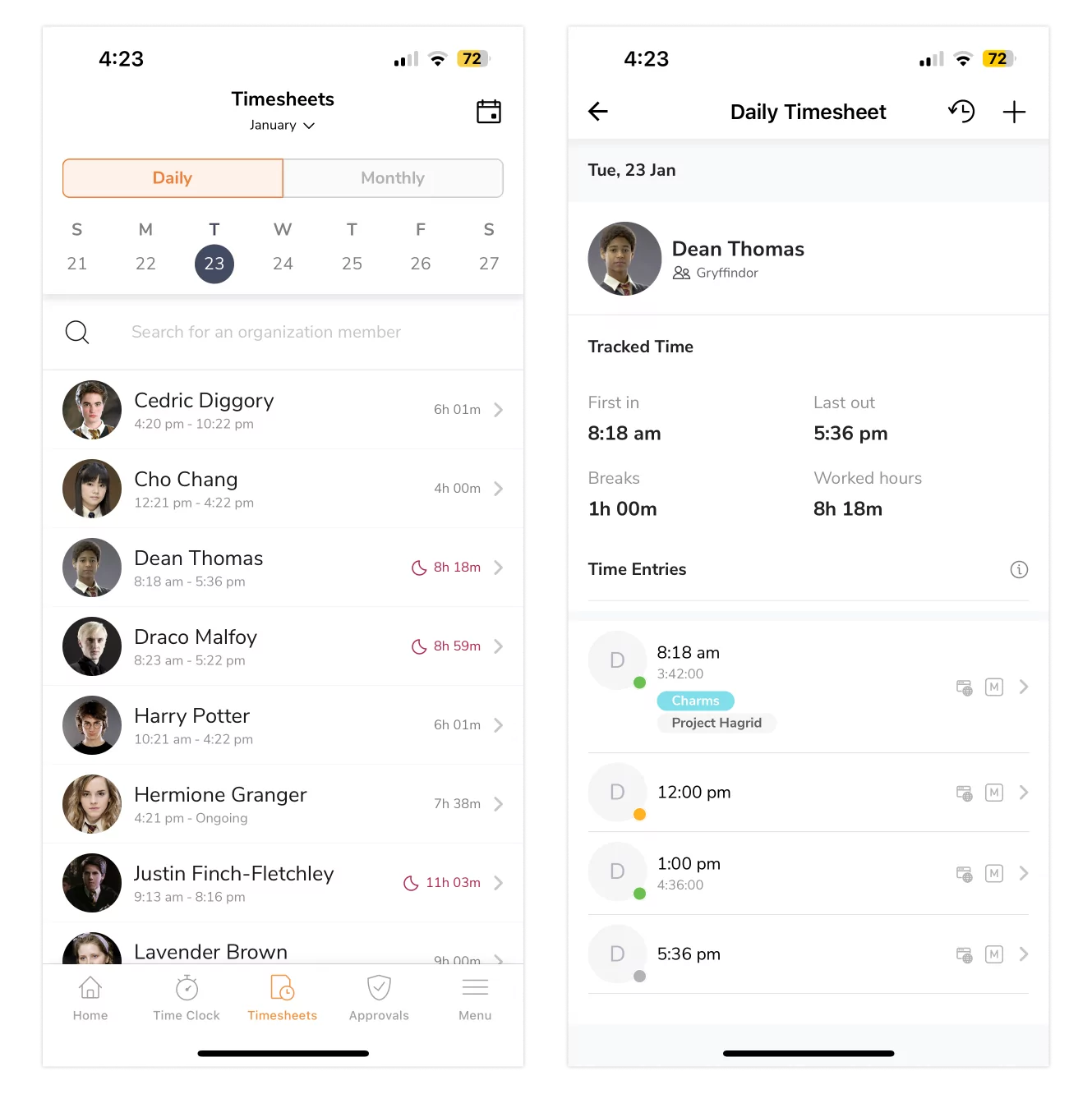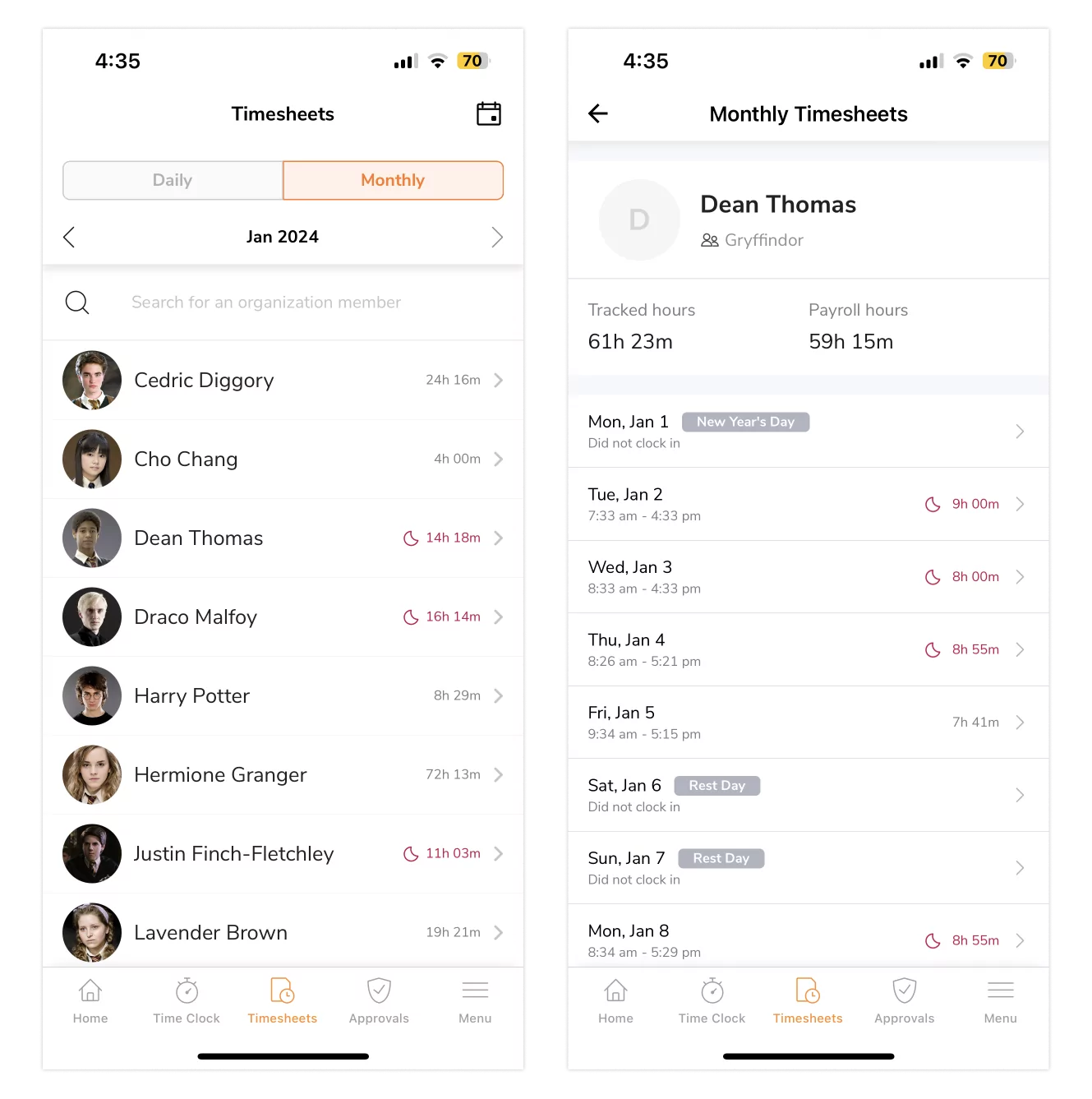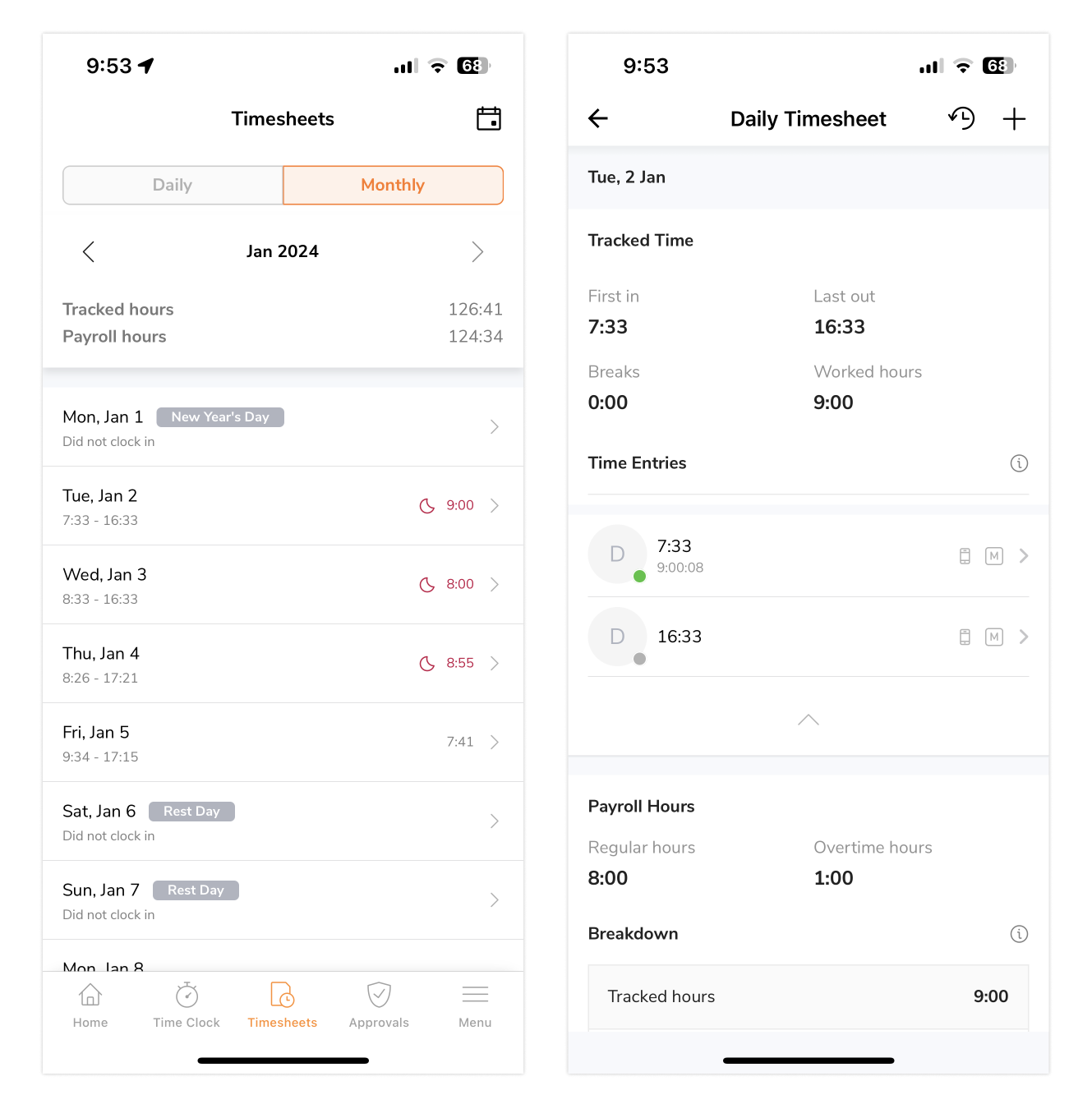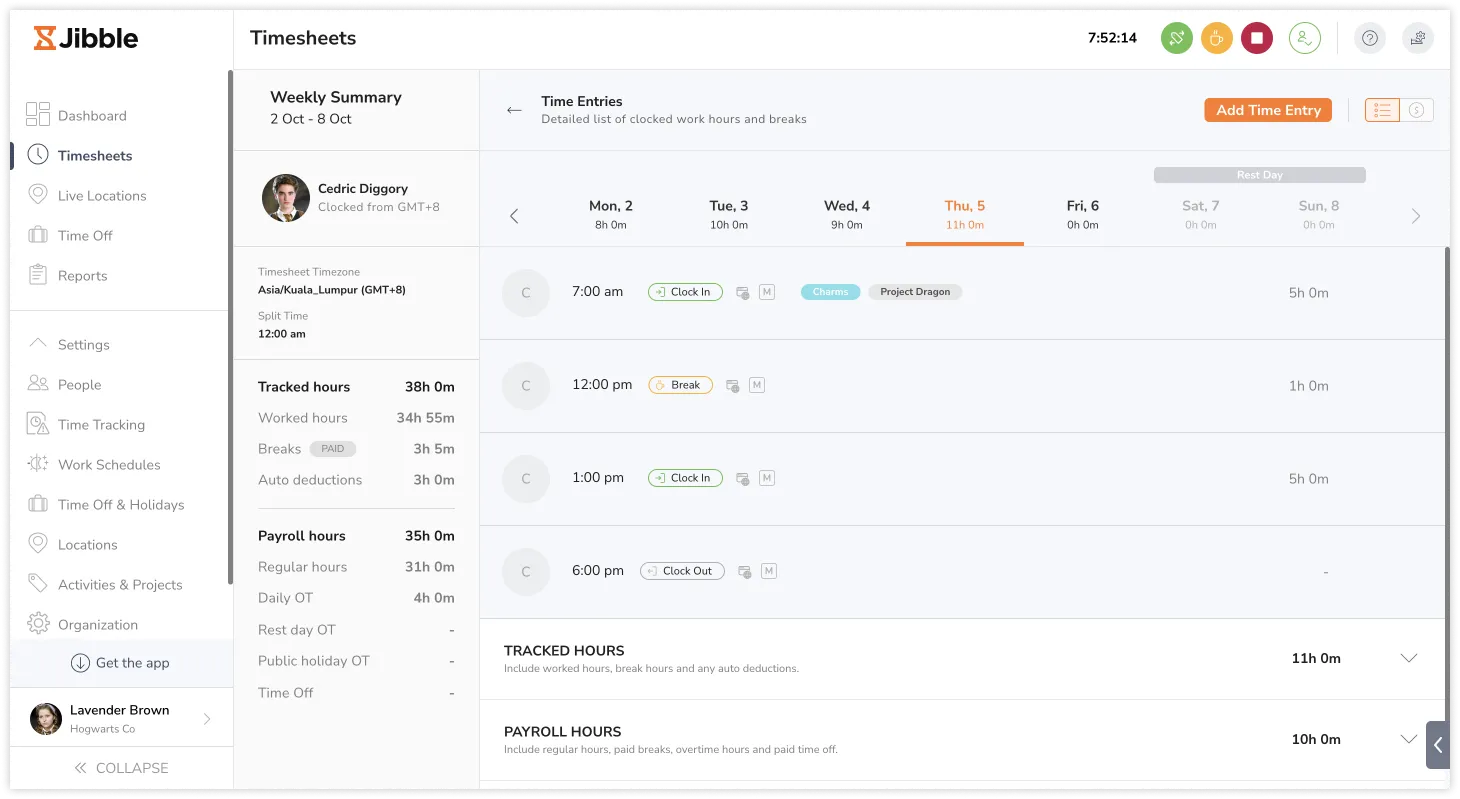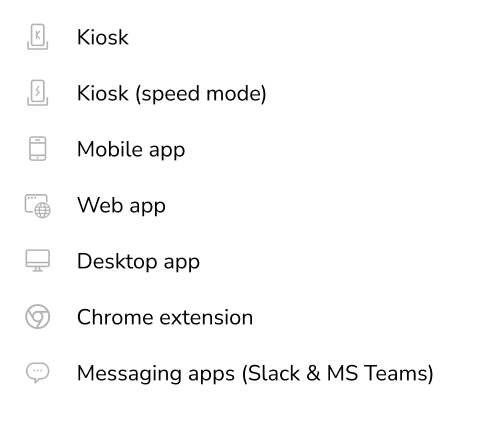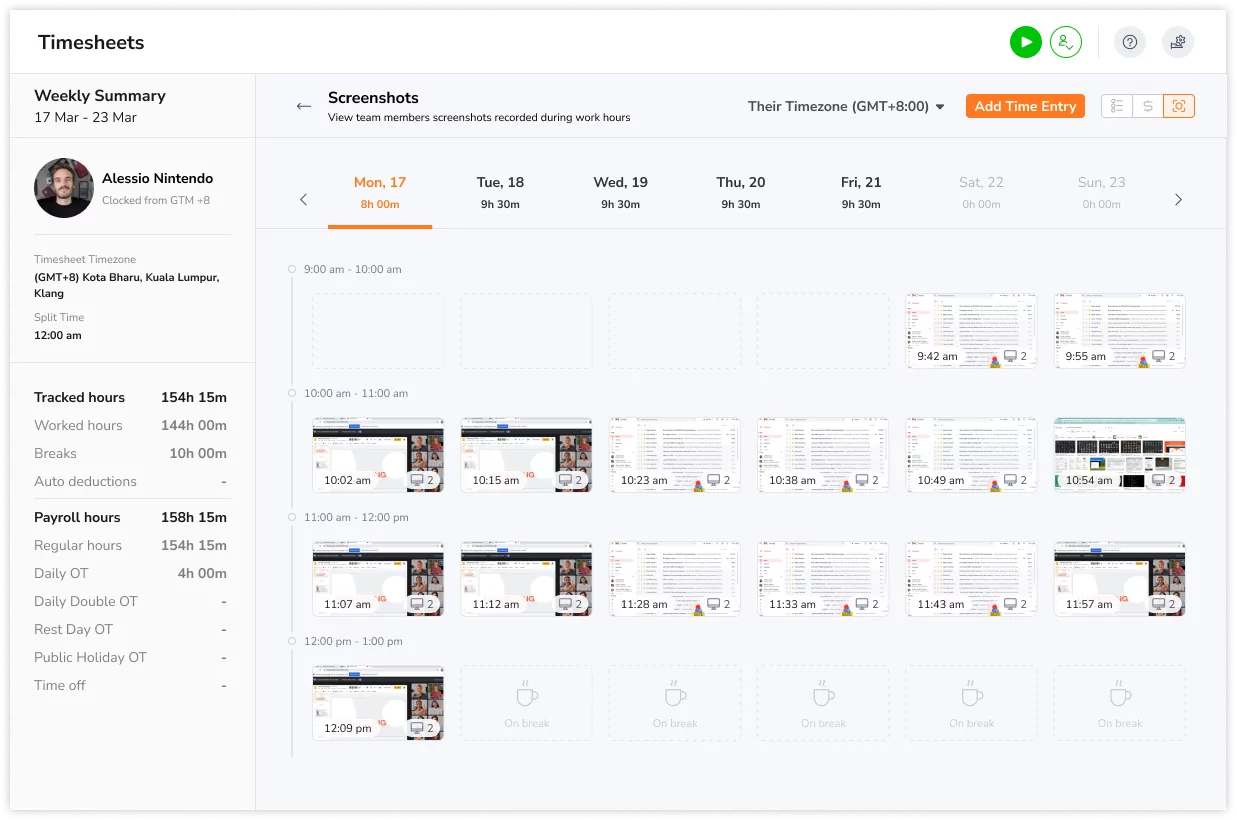Bagaimana cara kerja timesheet?
Gunakan timesheet harian, mingguan, atau bulanan untuk ikhtisar pribadi atau tim, dan juga tampilan lembar waktu yang terperinci
Lembar waktu adalah alat penting untuk melacak jam kerja dan produktivitas tim Anda. Aplikasi lembar waktu Jibble memiliki lembar waktu tim dan lembar waktu pribadi, yang memberikan gambaran yang jelas mengenai pekerjaan tim Anda, memudahkan untuk mengelola proyek, melacak jam kerja yang dapat ditagih, dan menghasilkan penggajian yang akurat. Dalam artikel ini, kami akan memandu Anda tentang cara menggunakan fitur-fitur timesheet Jibble.
Artikel ini mencakup:
- Lembar waktu tim vs lembar waktu pribadi
- Lembar waktu tim
- Lembar waktu pribadi
- Tampilan lembar waktu terperinci
Lembar waktu tim vs lembar waktu pribadi
Lembar Waktu Tim bermanfaat bagi manajer atau pemimpin tim, yang menawarkan tampilan konsolidasi data terkait waktu untuk beberapa pengguna. Hanya pemilik, admin, dan manajer yang memiliki izin yang dapat mengakses lembar waktu tim.
Di sisi lain, Personal Timesheets berfokus pada data pengguna individual. Anggota akan dapat mengakses lembar waktu mereka sendiri, memberikan perincian rinci tentang entri waktu mereka, sehingga ideal untuk pelacakan dan analisis pribadi.
Lembar waktu tim
Ada 3 jenis tampilan timesheet tim yang tersedia untuk pemilik, admin, dan manajer.
-
Lembar waktu tim harian
Tampilan timesheet harian memberikan perincian aktivitas harian yang komprehensif, menawarkan gambaran umum harian yang terperinci tentang jam kerja dan penggajian tim Anda.
Di web, Anda akan melihat deretan lembar waktu anggota tim, dengan kolom-kolom yang menunjukkan jam masuk pertama, jam pulang terakhir, total jam kerja reguler, dan total jam kerja yang dilacak.
Saat melihat lembar waktu tim harian, entri waktu baru diperbarui dalam waktu nyata dan ditampilkan sebagai indikator berwarna merah.
Di perangkat seluler, Anda akan melihat deretan absensi anggota tim Anda, dengan waktu masuk dan waktu pulang mereka. Mengklik salah satu hari akan membawa Anda ke tampilan lembar waktu yang lebih rinci.
-
Lembar waktu tim mingguan
Tampilan ini menampilkan jam penggajian harian untuk setiap anggota tim sepanjang minggu, dengan total jam mingguan mereka di akhir setiap baris. Ketika mengarahkan kursor ke jam harian, Anda dapat melihat rincian cepat waktu masuk pertama dan waktu pulang terakhir anggota, serta jam reguler dan lembur.
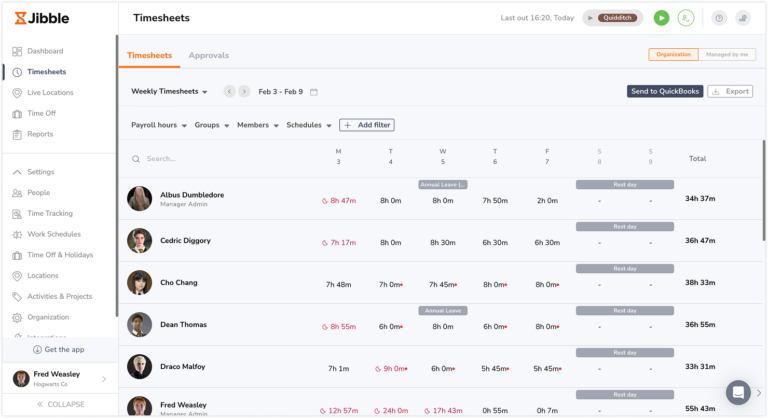
Entri waktu baru yang ditambahkan oleh anggota tim diperbarui secara real-time dan ditampilkan sebagai indikator berwarna merah.
Catatan: Tidak ada tampilan timesheet mingguan pada aplikasi seluler.
-
Lembar waktu tim bulanan
Tampilan timesheet bulanan memberikan gambaran umum yang komprehensif tentang data terkait waktu untuk anggota tim Anda sepanjang bulan.
Di web, setiap hari dalam satu bulan diwakili dengan warna biru yang berbeda yang menunjukkan jam kerja, dan berbagai indikator seperti TO (Waktu istirahat), RD (hari istirahat), dan ikon bulan sabit, yang menunjukkan ada lembur untuk hari itu. Blok abu-abu menunjukkan bahwa tidak ada waktu yang dicatat untuk hari itu. Anda kemudian dapat menelusuri ke dalam satu hari dengan mengklik sel abu-abu atau biru. Di akhir setiap baris, total jam penggajian anggota akan ditampilkan.
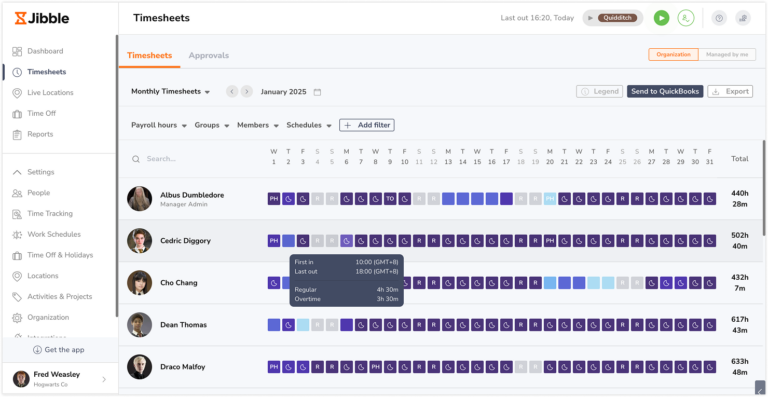
Di perangkat seluler, Anda dapat beralih di antara bulan-bulan yang berbeda. Mengklik nama anggota akan menampilkan total jam kerja dan penggajian mereka beserta lembar waktu mereka untuk setiap hari dalam satu bulan. Mengklik salah satu hari akan membawa Anda ke tampilan lembar waktu terperinci.
Lembar waktu pribadi
Ada 2 jenis tampilan timesheet pribadi yang tersedia:
-
Lembar waktu pribadi mingguan

Perinciannya meliputi:
-
Waktu masuk pertama dan waktu keluar terakhir
-
Jam yang dilacak, dipecah menjadi jam kerja, istirahat, dan setiap pemotongan otomatis
-
Jam penggajian, dibagi menjadi jam reguler dan jam lembur.
Anda dapat melihat total jam dalam seminggu di bagian bawah.
Secara default, tampilan ini dibuka pertama kali ketika Anda masuk ke timesheet pribadi Anda.
-
Lembar waktu pribadi bulanan

Di perangkat seluler, Anda akan melihat total jam kerja yang terlacak dan penggajian Anda untuk bulan tersebut beserta daftar lembar waktu untuk setiap hari dalam satu bulan. Mengklik salah satu hari akan membawa Anda ke tampilan timesheet yang lebih detail.
Tampilan lembar waktu terperinci
Setelah mengklik jam harian dari tampilan timesheet utama yang Anda lihat di atas, Anda akan melihat timesheet harian pribadi yang terperinci dengan perincian detail dari timesheet anggota.
Terdapat tiga bagian. Tiap bagian terdiri dari rincian yang berbeda.
-
Tampilan entri waktu
Lembar waktu harian ditampilkan dengan rincian entri waktu, jam yang dilacak, dan jam penggajian.
Pada setiap baris entri waktu, Anda dapat melihat apakah ada indikator ikon. Indikator ikon dibagi menjadi dua jenis; indikator perangkat dan indikator entri waktu.
Indikator perangkat
Indikator entri waktu
-
Tampilan penggajian
Dalam tampilan seminggu, Anda dapat melihat rincian jam penggajian untuk setiap hari. Jika Anda perlu mengedit jam penggajian tanpa mengedit entri waktu, Anda dapat melakukannya di bawah tab perincian penggajian.
-
Hanya bagian jam penggajian yang dapat diedit pada tampilan ini. Untuk setiap perubahan, Anda harus memberikan alasan untuk perubahan tersebut.
-
Terdapat tombol reset (di bawah tanggal) untuk mengatur ulang jam penggajian yang telah diedit kembali ke jam penggajian awal berdasarkan jam yang dilacak.
Pada aplikasi web, Anda dapat melihat ringkasan mingguan di panel kiri layar, serta menavigasi ke minggu-minggu sebelumnya untuk melihat perincian setiap minggu dan hari.
-
Tampilan tangkapan layar
Jika pengambilan tangkapan layar diaktifkan dan anggota tim telah melacak waktu menggunakan pelacak waktu desktop Jibble, semua tangkapan layar yang diambil akan tersedia di sini.
Tangkapan layar disusun ke dalam garis waktu per jam dengan interval 10 menit. Untuk lebih jelasnya, baca tentang cara kerja pengambilan tangkapan layar atau jelajahi artikel komprehensif kami tentang melihat dan menghapus tangkapan layar.